Einen Filter entwerfen und implementieren
Entwerfen Sie mithilfe des Blocks Digital Filter Design einen digitalen Tiefpassfilter und integrieren Sie diesen Block in Ihr Modell, um das Vorhandensein von niederfrequentem Rauschen zu simulieren.
Mit dem Block Digital Filter Design oder dem Filter Realization Wizard können Sie Tiefpass-, Hochpass-, Bandpass- und Bandsperrfilter entwerfen. Diese Blöcke können Filterkoeffizienten für verschiedene Filterstrukturen berechnen. In diesem Thema wird der Block Digital Filter Design verwendet, um weißes Rauschen in niederfrequentes Rauschen zu konvertieren, damit Sie seinen Effekt in Ihrem System simulieren können.
Als praktische Anwendung sei angenommen, dass ein Pilot im Cockpit eines Flugzeugs in ein Mikrofon spricht. Das Rauschen des Windes, der über den Flugzeugrumpf streicht, erreicht auch das Mikrofon. Ein Sensor misst das Rauschen des Windes an der Außenseite des Flugzeugs. Sie möchten das Windrauschen im Inneren des Cockpits ermitteln und vom Eingangssignal des Mikrofons subtrahieren, damit nur die Stimme des Piloten übertragen wird.
Im ersten Abschnitt dieses Themas erfahren Sie, wie das niederfrequente Rauschen, das zum Mikrofon gelangt, modelliert wird. Im zweiten Abschnitt dieses Themas erfahren Sie, wie dieses Rauschen entfernt wird, damit nur noch die Stimme des Piloten zu hören ist.
Einen digitalen Filter in Simulink entwerfen
In diesem Abschnitt verwenden Sie den Block „Digital Filter Design“, um niederfrequentes Rauschen zu erstellen, mit dem das Windrauschen im Inneren des Cockpits modelliert wird.
Öffnen Sie das Modell ex_gstut3. Dieses Modell enthält einen Scope-Block, der die ursprüngliche Sinuswelle und die Sinuswelle, zu der weißes Rauschen addiert wurde, anzeigt.
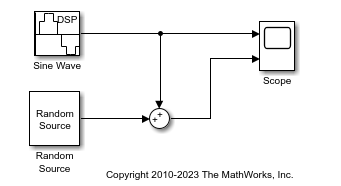
Öffnen Sie die Bibliothek der DSP System Toolbox™, indem Sie dsplib an der MATLAB®-Eingabeaufforderung eingeben.
Konvertieren Sie weißes Rauschen in niederfrequentes Rauschen, indem Sie den Block „Digital Filter Design“ in Ihr Modell einfügen. Im Szenario mit dem Flugzeug erzeugt die Luft, die über den Flugzeugrumpf streicht, weißes Rauschen, das durch einen Sensor gemessen wird. Der Random Source-Block modelliert dieses Rauschen. Der Rumpf des Flugzeugs verwandelt dieses weiße Rauschen in niederfrequentes Rauschen, eine Art farbiges Rauschen, das im Inneren des Cockpits zu hören ist. Dieses Rauschen enthält nur bestimmte Frequenzen und ist schwieriger zu beseitigen. In diesem Beispiel verwenden Sie den Block „Digital Filter Design“, um das niederfrequente Rauschen zu modellieren. Dieser Block verwendet die Funktionalität des Filter Design and Analysis Tool (FDATool) zum Entwerfen eines Filters.
Doppelklicken Sie auf die Bibliothek „Filtering“ und dann auf die Unterbibliothek „Filter Implementations“. Klicken Sie auf den Block „Digital Filter Design“ und ziehen Sie ihn in Ihr Modell.
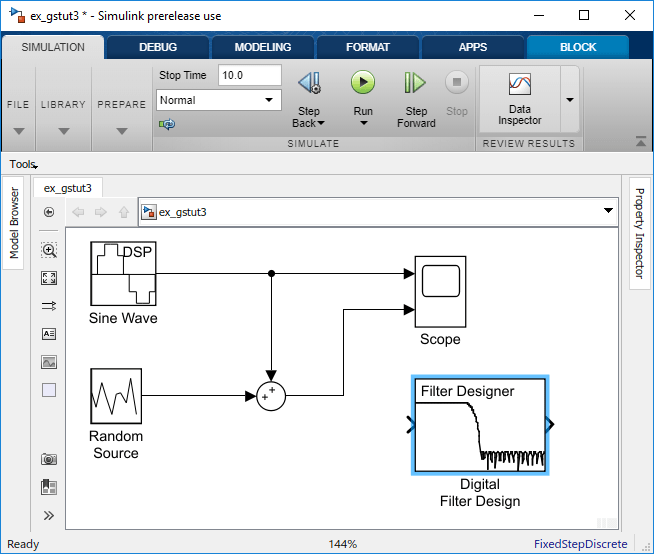
Legen Sie die Parameter für den Block „Digital Filter Design“ fest, um einen Tiefpassfilter zu entwerfen und niederfrequentes Rauschen zu erstellen. Öffnen Sie das Dialogfeld mit den Parametern des Blocks, indem Sie auf den Block doppelklicken. Legen Sie die Parameter wie folgt fest:
Response Type =
LowpassDesign Method = FIR. Wählen Sie aus der Liste die Option
Windowaus.Filter Order = Aktivieren Sie Specify Order (Ordnung angeben) und geben Sie den Wert 31 ein.
Scale Passband ist deaktiviert.
Window =
HammingUnits =
Normalized (0 to 1)wc = 0.5
Basierend auf diesen Parametern entwirft der Block „Digital Filter Design“ einen FIR-Tiefpassfilter mit 32 Koeffizienten und einer Grenzfrequenz von 0,5. Der Block multipliziert die Zeitbereichsantwort Ihres Filters mit einem Hamming-Fenster mit 32 Werten.
Klicken Sie am unteren Rand des Dialogfelds auf Design Filter, um die Größenantwort Ihres Filters im Fensterbereich Magnitude Response anzuzeigen. Das Dialogfeld „Digital Filter Design“ sollte nun wie in der folgenden Abbildung aussehen.
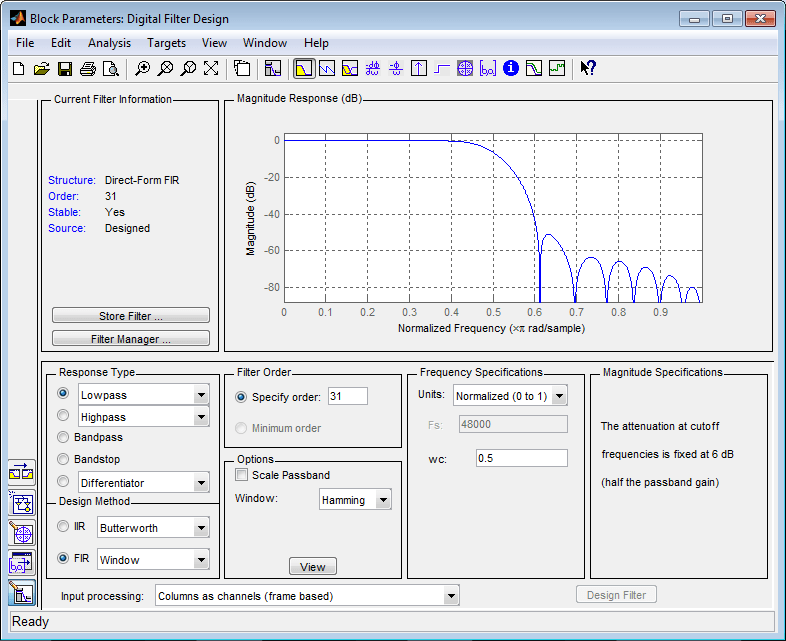
Jetzt haben Sie mithilfe des Blocks „Digital Filter Design“ einen digitalen Tiefpassfilter entworfen.
Sie können auch mit dem Block „Digital Filter Design“ experimentieren, um einen eigenen Filter zu entwerfen. Weitere Informationen zur Funktionalität dieses Blocks finden Sie auf der Referenzseite zum Block Digital Filter Design.
Einen digitalen Filter zu Ihrem Modell hinzufügen
In diesem Abschnitt fügen Sie den Tiefpassfilter, den Sie in Einen digitalen Filter in Simulink entwerfen entworfen haben, zu Ihrem Blockdiagramm hinzu. Verwenden Sie diesen Filter, der weißes Rauschen in farbiges Rauschen konvertiert, um das niederfrequente Windrauschen im Inneren des Cockpits zu simulieren:
Wenn das Modell, das Sie in Einen digitalen Filter in Simulink entwerfen erstellt haben, auf Ihrem Desktop nicht geöffnet ist, öffnen Sie ex_gstut4, bei dem es sich um ein äquivalentes Modell handelt.

Integrieren Sie den Block „Digital Filter Design“ in Ihr Blockdiagramm, indem Sie ihn zwischen dem Block „Random Source“ und dem Summenblock platzieren.

Führen Sie Ihr Modell aus und zeigen Sie die Ergebnisse im Fenster „Scope“ an. In diesem Fenster werden das ursprüngliche Eingangssignal und das Signal, zu dem niederfrequentes Rauschen addiert wurde, angezeigt.
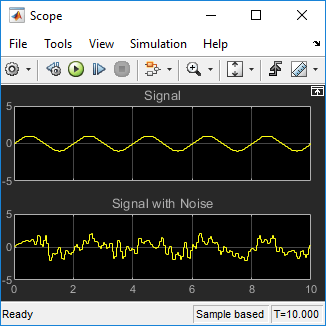
Jetzt haben Sie einen digitalen Filter erstellt und verwendet, um das Vorhandensein von farbigem Rauschen in Ihrem Signal zu modellieren. Dies entspricht der Modellierung des niederfrequenten Rauschens, das zum Mikrofon im Inneren des Cockpits gelangt. Nachdem Sie nun das Rauschen zu Ihrem System hinzugefügt haben, können Sie mit den Methoden zu dessen Beseitigung experimentieren.
Siehe auch
Blöcke
- Digital Filter Design | Filter Realization Wizard